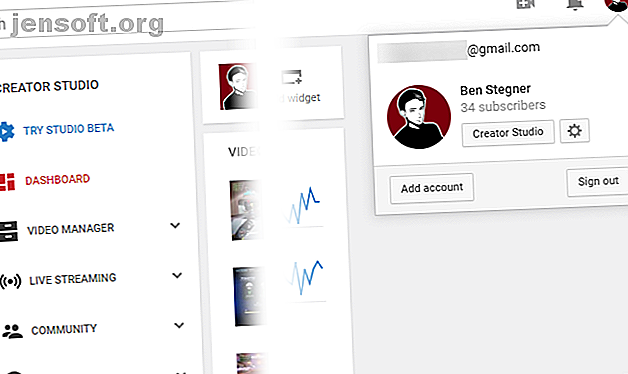
कैसे देखें कि कौन सी साइटें आपके YouTube वीडियो एंबेडेड हैं (और अधिक)
क्या आप जानते हैं कि यदि आपका अपना YouTube चैनल है, तो आप अपनी सामग्री के बारे में सभी प्रकार के विश्लेषणात्मक डेटा देख सकते हैं? YouTube Creator Studio में YouTube का Analytics फीचर आपको यह देखने देता है कि कौन से वीडियो लोकप्रिय हैं, लोग उन्हें कैसे ढूंढते हैं, और बहुत कुछ।
क्या आप 70+ उपयोगी YouTube टिप्स और ट्रिक्स खोजना चाहेंगे? अब हमारी मुफ़्त YouTube धोखा शीट डाउनलोड करें!यदि आप एक जीवित व्यक्ति के लिए YouTube वीडियो बनाते हैं, तो यह महत्वपूर्ण जानकारी है, लेकिन अगर आप सिर्फ एक आकस्मिक अपलोडर हैं, तो भी यह देखना मज़ेदार है।
YouTube Analytics तक कैसे पहुंचें
YouTube के एनालिटिक्स पेज को खोलने के लिए, पहले सुनिश्चित करें कि आप YouTube में साइन इन हैं। यदि आपके पास कोई YouTube चैनल नहीं है या आपने कोई वीडियो अपलोड नहीं किया है, तो आप अभी तक आँकड़ों के साथ कुछ नहीं कर पाएंगे। YouTube पर वीडियो अपलोड करने के लिए हमारी मार्गदर्शिका का पालन करें। YouTube पर वीडियो अपलोड करने के बारे में आपको जो कुछ भी जानने की आवश्यकता है वह सब कुछ है जिसे आप YouTube पर वीडियो अपलोड करने के बारे में जानना चाहते हैं। वर्तमान में, YouTube पर वीडियो अपलोड करने के तीन तरीके हैं। अपने कंप्यूटर, फोन या गेम कंसोल का उपयोग करने का तरीका यहां गहराई से देखें। और पढ़ें और अपने वीडियो को कुछ ट्रैफ़िक प्राप्त करने के बाद वापस आएँ।
एक बार जब आप किसी YouTube पृष्ठ पर लॉग इन हो जाते हैं, तो अपने प्रोफ़ाइल चित्र को दाईं ओर क्लिक करें और YouTube Studio (बीटा) चुनें ।
ध्यान दें कि यदि आप YouTube की क्लासिक थीम का उपयोग कर रहे हैं, तो नीचे दिखाया गया है, आपको इसके बजाय निर्माता स्टूडियो के लिए एक बटन दिखाई देगा। YouTube धीरे-धीरे सभी को नए स्टूडियो इंटरफ़ेस में स्थानांतरित कर रहा है, इसलिए हम इस गाइड के लिए उपयोग करेंगे। यदि आप अभी भी पुराने पर हैं, तो नए स्वरूप को स्वैप करने के लिए बाईं ओर के साइड स्टूडियो पर ट्राई स्टूडियो बीटा पर क्लिक करें ।

एक बार जब आप आधुनिक YouTube स्टूडियो में हो जाते हैं, तो बाईं ओर के Analytics पर क्लिक करें। तब आप वीडियो डेटा में डाइविंग शुरू करने के लिए तैयार होंगे।

कैसे देखें कि किस साइट ने आपके वीडियो को एंबेड किया है
डेटा के सबसे दिलचस्प बिंदुओं में से एक आप YouTube एनालिटिक्स से चमक सकते हैं, जहां लोग आपके वीडियो देख रहे हैं। क्योंकि किसी वेबसाइट पर YouTube वीडियो को एम्बेड करना इतना आसान है, अगर किसी ने आपकी सामग्री को दिखाया तो आप ट्रैफ़िक में उछाल देख सकते हैं।
एम्बेडेड वीडियो पर YouTube विश्लेषिकी देखने के लिए, YouTube स्टूडियो के शीर्ष पर पहुंच व्यूअर टैब पर क्लिक करें। यहां से, नीचे स्क्रॉल करें और ट्रैफ़िक स्रोत का विस्तार करें : बाहरी बॉक्स।

फिर आपको एक ग्राफ़ दिखाई देगा, जिसके नीचे वीडियो स्रोतों की सूची होगी। उस सूची में प्रत्येक प्रविष्टि एक वेबसाइट है जहां किसी ने आपके वीडियो देखे हैं। आप कई अलग-अलग कारकों का टूटना देख सकते हैं, जैसे कि औसत दृश्य अवधि, कुल घड़ी समय, और बहुत कुछ।
ध्यान दें कि डिफ़ॉल्ट रूप से, YouTube का विश्लेषण पिछले 28 दिनों के डेटा को दिखाता है। यदि आप एक अलग अवधि देखना चाहते हैं, तो किसी भी समय शीर्ष-दाएं कोने में दिनांक सीमा पर क्लिक करें। आप पिछले 365 दिनों, जनवरी या लाइफटाइम जैसे प्रीसेट से चुन सकते हैं। यदि आप चाहें, तो अपनी सीमा को परिभाषित करने के लिए कस्टम का चयन करें।

मेरे मामले में, आप देख सकते हैं कि लोगों ने मेरे वीडियो MakeUseOf पर देखे हैं (मैंने वर्षों पहले किए गए वीडियो गेम की समीक्षा के लिए गेमप्ले की कुछ क्लिप अपलोड की थी) और Google खोज पृष्ठ से ही सही।
विशिष्ट वीडियो के लिए आँकड़े देखें
आप ध्यान देंगे कि उपरोक्त चरण आपके चैनल के प्रत्येक वीडियो के आँकड़े दिखाते हैं। यदि आपको किसी विशिष्ट वीडियो के बारे में जानकारी मिलती है, तो शीर्ष-बाएँ कोने में अपने चैनल के नाम पर क्लिक करें। यहां आप एक वीडियो का चयन कर सकते हैं, एक की खोज कर सकते हैं, या विश्लेषण के लिए वीडियो का एक कस्टम समूह भी बना सकते हैं।
एक बार ऐसा करने के बाद, आप उस वीडियो के सभी प्रकार के आँकड़े देखने के लिए शीर्ष के साथ टैब का उपयोग कर सकते हैं। यह जानने के लिए कि किन साइटों ने वीडियो एम्बेड किया है, ट्रैफ़िक स्रोत विकल्प चुनें। फिर ग्राफ़ के नीचे की सूची में, बाहरी स्रोत पर क्लिक करें और आपको वे सभी साइटें दिखाई देंगी, जिन्होंने इसे साझा किया है।

YouTube Analytics में साक्षात्कार
आपने शायद उपरोक्त चरणों से ध्यान दिया है कि YouTube आपके वीडियो के बारे में एक टन डेटा प्रदान करता है। यदि आप अभिभूत हैं और पूरी तरह से निश्चित नहीं हैं कि क्या देखना है, तो चिंता न करें। एनालिटिक्स होमपेज पर एक नज़र में आपको महत्वपूर्ण आँकड़े दिखाने के लिए कुछ आसान रेखांकन हैं।
ओवरव्यू टैब पर, आपको चयनित अवधि में नंबर (और संबंधित ग्राफ़) या आपके घड़ी का समय, दृश्य और नए ग्राहक दिखाई देंगे। नीचे दिए गए छोटे चार्ट उसी अवधि में आपके शीर्ष वीडियो दिखाते हैं, पिछले 48 घंटों में गतिविधि।

इंप्रेशन पर संख्या और चार्ट और उन इंप्रेशन पर क्लिक-थ्रू दर देखने के लिए रीच व्यूअर टैब देखें। नीचे, आप देखेंगे कि कौन से वीडियो आपके सुझाव के रूप में सामने आए हैं, साथ ही इंप्रेशन कितने समय तक देखते हैं।
रुचि दर्शकों के लिए ले जाएँ और आप अपने घड़ी समय और औसत देखने की अवधि देखेंगे। नीचे, आप अपने शीर्ष प्लेलिस्ट, कार्ड और एंड स्क्रीन की जांच कर सकते हैं।
अंत में, देश, लिंग, आयु, और अधिक द्वारा अपने विचारों के टूटने को देखने के लिए एक ऑडियंस बनाएं ।

YouTube Analytics में गोता लगाएँ
जो लोग डेटा का आनंद लेते हैं वे YouTube Analytics में घंटों बिता सकते हैं। यदि आपको वह सटीक आँकड़ा नहीं मिला, जो आप ऊपर देख रहे हैं, तो आपको इसके लिए चारों ओर से खेलना चाहिए ताकि आप देख सकें कि आप और क्या खोद सकते हैं।
खोज करने का सबसे अच्छा तरीका विश्लेषिकी पृष्ठ के शीर्ष के साथ टैब का उपयोग करना है। उनमें से कई स्वयं व्याख्यात्मक हैं:
- यह देखने के लिए कि आपके विचार किस क्षेत्र से आते हैं, भूगोल का उपयोग करें।
- सदस्यता की स्थिति से आपको अंदाजा होगा कि अनुयायियों के विचार कितने हैं और नए लोग कितने हैं।
- प्लेलिस्ट से पता चलता है कि आपकी सार्वजनिक प्लेलिस्ट कितनी लोकप्रिय है।
- मोबाइल फोन, कंप्यूटर, गेम कंसोल, और अधिक द्वारा दर्शक को टूटने देखने के लिए डिवाइस प्रकार की जांच करें।
- कुछ अतिरिक्त विकल्पों के लिए इन शीर्ष लेखों के दाईं ओर अधिक टैब का विस्तार करना सुनिश्चित करें। इनमें ऑपरेटिंग सिस्टम, शेयरिंग सर्विस और बहुत कुछ शामिल हैं।

YouTube Analytics मज़ा का टन है
आपका YouTube चैनल कितना भी बड़ा क्यों न हो, आप एनालिटिक्स से कुछ दिलचस्प कर सकते हैं। आप यह जानना चाहते हैं कि विचारों में एक बड़ा स्पाइक कहां से आया है, नए दर्शकों तक पहुंचने के लिए जानकारी का उपयोग करें, या बस संख्याओं के साथ कुछ मज़ेदार हैं, एक नज़र लेने में मूल्य है।
यदि आपने जो देखा, उससे खुश नहीं हैं, तो एक सफल YouTube चैनल के प्रमुख अवयवों की जांच करें 9 एक सफल YouTube चैनल की मुख्य सामग्री 9 एक सफल YouTube चैनल की मुख्य सामग्री सत्य बताई गई है, एक सफल YouTube के लिए कोई निर्धारित सूत्र नहीं है चैनल। लेकिन कुछ प्रमुख घटक हैं जो YouTube के आपके अवसरों को सभी अधिक संभावना वाले बना देंगे। आपका हौसला बढ़ाने के लिए और पढ़ें।
इसके बारे में अधिक जानें: ऑनलाइन वीडियो, वेब विश्लेषिकी, वेबमास्टर टूल, YouTube

